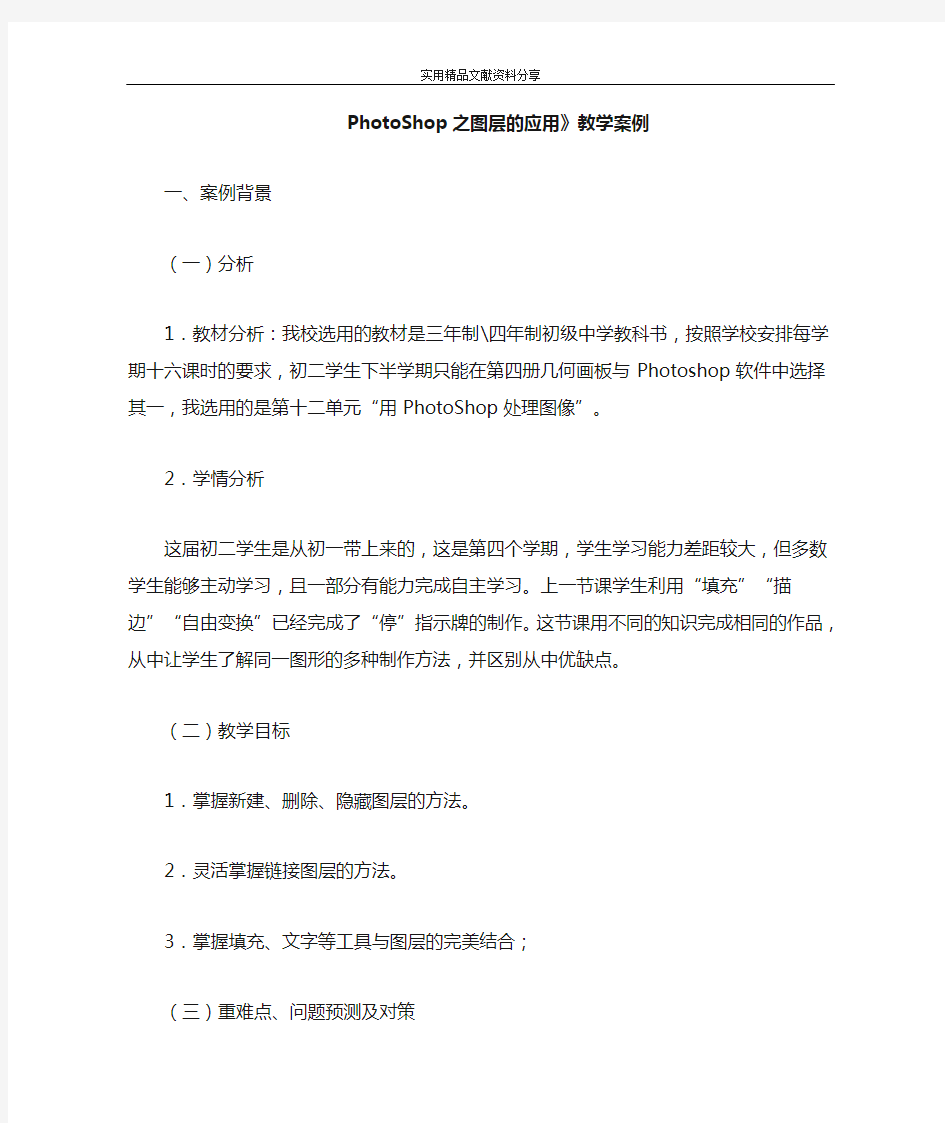
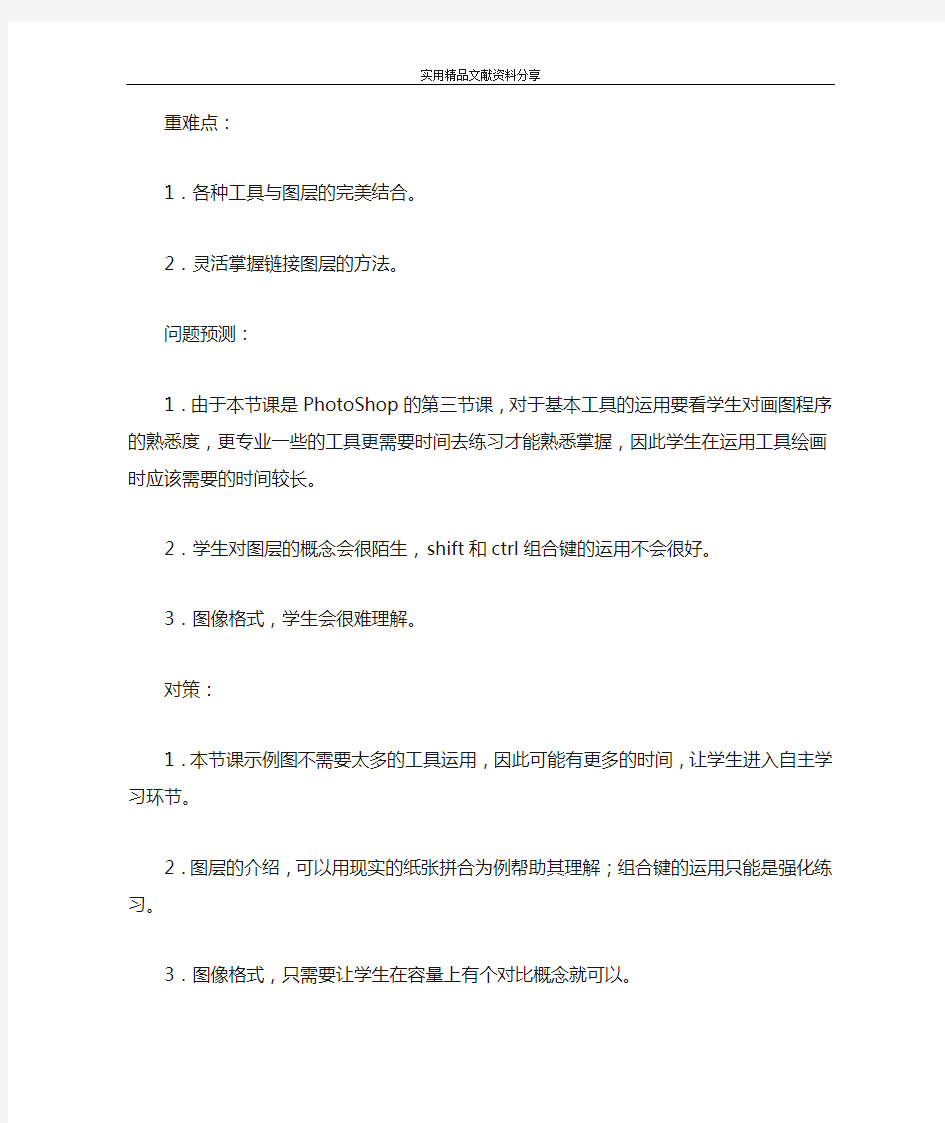
PhotoShop之图层的应用》教学案例
一、案例背景
(一)分析
1.教材分析:我校选用的教材是三年制\四年制初级中学教科书,按照学校安排每学期十六课时的要求,初二学生下半学期只能在第四册几何画板与Photoshop软件中选择其一,我选用的是第十二单元“用PhotoShop处理图像”。
2.学情分析
这届初二学生是从初一带上来的,这是第四个学期,学生学习能力差距较大,但多数学生能够主动学习,且一部分有能力完成自主学习。上一节课学生利用“填充”“描边”“自由变换”已经完成了“停”指示牌的制作。这节课用不同的知识完成相同的作品,从中让学生了解同一图形的多种制作方法,并区别从中优缺点。
(二)教学目标
1.掌握新建、删除、隐藏图层的方法。
2.灵活掌握链接图层的方法。
3.掌握填充、文字等工具与图层的完美结合;
(三)重难点、问题预测及对策
重难点:
1.各种工具与图层的完美结合。
2.灵活掌握链接图层的方法。
问题预测:
1.由于本节课是PhotoShop的第三节课,对于基本工具的运用
要看学生对画图程序的熟悉度,更专业一些的工具更需要时间去练习才能熟悉掌握,因此学生在运用工具绘画时应该需要的时间较长。
2.学生对图层的概念会很陌生,shift和ctrl组合键的运用不会很好。
3.图像格式,学生会很难理解。
对策:
1.本节课示例图不需要太多的工具运用,因此可能有更多的时间,让学生进入自主学习环节。
2.图层的介绍,可以用现实的纸张拼合为例帮助其理解;组合
键的运用只能是强化练习。
3.图像格式,只需要让学生在容量上有个对比概念就可以。
(四)课前准备
用填充、描边与图层不同的两种方法制作“停”指示牌的效果图。
(五)教学流程
1.情景导入:了解图层。
2.自主学习:完成新建、删除、隐藏图层的学习。
3.示范教学:学生摸仿制作本节课的关键制作过程。
4.扩展思维:发挥学生的创造性,完善作品。
(六)教学课时:1课时
二、教学实录
师:一直强调PhotoShop是专业的图像处理软件,它专业在哪儿?上节课的填充、描边,还是我们用过的磁性套索?在PhotoShop中,工具的确非常强大,它的图层、路径以及通道功能,在创作图像和处理图像时,让其它软件鞭长莫及。什么是图层?简单的说:就是把几张图纸混合在一起,第一张可以是蓝天,第二张可以绿草,第三张可以若干只蝴蝶,第四张可以百花争艳……它们合在一起就是一张完美的图画,分开它们也是独立的一张美图,并可以任意修改。(下发课
件包括示范效果图)
师:根据下发的PPT,你能学会新建图层、删除图层以及隐藏图层的方法吗?
生:(约五分钟)学生示范新建、删除以及隐藏图层的方法。
注:隐藏图层时练习把示范效果图的汽车图层隐藏并显示。
删除图层时练习把两个填充的圆形删除,引出窗口的使用技巧
──历史记录。
师:现在我们用图层,来制作可以随时修改的“停”指示牌。这
个图形并不陌生,上节课做过了,用什么工具做的还记得吗?
生:填充、描边、自由变换。
师:根据PPT中的制作顺序,我们一起来制作。看看哪种方法更简单?
生:……
师:(新建文件,强调根据课件顺序来制作的过程)首先,新建文件,并把默认单位像素修改成我们熟悉的厘米单位,宽度和高度为20。
生:……
师:(以下制作方法略,如PPT图示。强调链接的过程。)约三分钟。
生:……
师:你们试试看!有多少同学在十分钟内能制作成功?加油!期待你们的作品!
注意:提醒学生在制作过程中,如果哪个环节忘了,看看下发的PPT。
生:……
注意:有个别学生对于Windows的窗口操作还不能熟练完成,因此制作过程中一定会有差距,教师需要关注个别学生,整体上可以让组长负责。
师:先制作成功的同学可以尝试利用磁性套索把汽车加进来,有能力的同学可以再为它设计一下背景,并看看下节课我们将要学习的内容。
生:……
师:十分钟到,看看有多少同学完成了任务,展示一下你们的作品吧!
生:……
视时间安排展示学生作品。
研究性作业:完成今天的作品,并有创意的在“停”指示牌旁边添加“物品”,下节课展示。
案例反思
情影导入环节出现问题,没有很好的调动起学生学习“图层”的积极性,学生主动参与度不够。授课班级在平行班级中,操作能力略高些,但本节授课效果却逊色于平行班。
作品制作成功率低于50%,应该说是一节很失败的课,课后调查部分操作基础较好,但课堂没有完成作品的学生,原因:计算机死机重启耽误时间。
在完成作品的学生中,作品层次很清楚,跟教师示范作品相差无几,而且在颜色方面有独特的创意。
《Photoshop图层初识》教案 授课教师:王仁政 工作单位:遵化市职教中心 【教学内容】 Photoshop图层初识(高等教育出版社《Photoshop CS2平面设计与制作》第三章)【教学目标】 1. 知识目标:熟练掌握图层的基本概念和基本操作。 2. 能力目标:使学生独立完成图层基本操作,培养学生的想象能力和绘图能力。 3. 情感目标:培养学生积极的学习态度,让他们懂得学习的乐趣无处不在,从而进一 步培养对Photoshop兴趣。 【重点难点】 重点:让学生理解图层的概念及基本操作。 难点:图层的灵活运用。 【教学方法】 1. 基础知识以教师讲解演示为主。 2. 扩展知识以教师启发,学生练习为主。 【教学资源】 多媒体教室,教学所需的素材图片,教学课件。 【教学时间】 本节课为理论课,一课时。 【教学过程】 第一环节:导入新课(5分钟) 师:同学们,前面我们已经讲我Photoshop中工具的应用,不知大家还记不记得,在我们的操作中,出现过这样一种情况。展示原图,演示挖走水果后的效果。 生:观察图片,联想以前的操作,发现问题(被挖走水果所在的位置出现了空白区域) ,产生疑问。 师:图像被挖走后,PS用背景色来填充这个空缺,谁是破坏原图像的罪魁祸首呢? 生:观察图层面板,发现只有一个背景层。 师:图片中的所有像素都位于同一个图层上,彼此密不可分,就象在一张纸上挖走一块必
然会留下一个空洞一样。 师:再次演示挖走水果的效果。请同学们观察两次图层面板有什么不同。 生:观察图层面板,发现水果和背景层分开了。 师:由此,我们可以看出,适当的使用图层,会给图像的编辑带来极大的便利。下面我们就看看什么是图层。 第二环节:教师示范,讲授新课(15分钟) 师:什么是图层呢?请大家在白纸上画一个人脸。观察学生的绘画过程。 生:非常感兴趣,开始动手按老师要求做。 师:修改起来是不是很不方便呢? 生:点头同意 师:那么想象一下,如果我们不是直接画在纸上,而是先在纸上铺一层透明的塑料薄膜,把脸画在这张透明薄膜上。画完后再铺一层薄膜画上眼睛。再铺一张画鼻子。(展示图片)最后组成的效果和你在一张纸上画的在视觉上是不是一样呢? 师:(展示图片)虽然视觉效果一致,但分层绘制的作品具有很强的可修改性。 师:图层相当于“透明薄膜”图像分层绘制,极大地提高了后期修改的便利度,最大可能地避免重复劳动。因此,将图像分层制作是明智的。下面我们介绍图层的相关知识。师:下面我们看看图层调板。它是用来管理图层的操作的。通过"窗口"菜单中的"图层"命令可将图层调板调出。(演示) 一幅图像中至少必须有一个图层存在。新建图像时,背景内容选择白色或背景色,那么新图像中就会有一个背景层存在,并且有一个锁定的标志。(演示)如果背景内容选择透明,就会出现一个名为图层1的层。(演示) 师:好了,有了前面的准备工作,下面我们就共同学习一下图层的基本操作。 (1)新建图层 师:新建一个400×255(单位是像素,也可自己设定)的白色背景图像,然后新建一个图层用来画脸庞。新建图层的方法就是点击图层调板下方的按钮,会看到图层调板多出了一个叫“图层1”的层,这样就已经建好了图层了。通俗地说已经盖上了一层透明薄膜。
Photoshop CS5基础教程 授课 人 张梅学科计算机班级学前1333班本课课时1课时课题图层授课日期2014/11/27 1-2节 教学目标知识目标 ★掌握图层的基本概念; ★熟练应用图层的基本操作(复制、删除、新建、移动等)。 能力目标★演示实例强化操作能力; ★提高学生独立解决问题的能力。 德育目标 ★激发学生对软件设计的浓厚兴趣; ★培养学生团结协作的精神; ★拓展学生的审美观念和想象能力,并具有创新能力。 教学重点理解和掌握图层的使用方法 解决方法:分组合作讨论,自己思考制作,快速掌握使用的方法 教学难点理解和掌握图层处理图形原理 解决方法:以引导提问的方式,抓住学生的注意力,激发学生的自我探究欲 教材分析 课程教材属于自选教材,本节课内容是软件的初级应用,内容不多,但是是本书的关键点,如果图层概念能够灵活应用了,那么以后的内容就相对较好的展开;分块的解决图层中的难点各个击破,学生们还是比较容易接受的。 教法 案例教学法和启发式教学法相结合,通过讲授、演示、提问、设疑、引导让学生以自主、合作、探究的方法学习。 教学准备教师准备:备课安装相关软件素材和图片; 把学生按照平时成绩分成四个组学生准备:复习书中的实例操作 学法 认真听课,记录笔记,学会发现问题、提出问题、分析问题、思考问题和解决问题,对于基本问题自我解决,遇到难题可在小组中讨论,寻找解决的方法。
教 学 组 织 流 程 图 思考 思考 教师启发 学生动手 教师示范 教师巡回指导 拓展知识面 引申设计 课后思考题和作业 课后总结 复习上节课 思考题 新旧知识 比较引入 提出疑问 讲授内容 教师引导 小组讨论 案 例 素材展示
1、如果你只想要显示某个图层,只需要按下Alt键点击该图层的指示图层可视性图标即可将其它图层隐藏,再次按下则显示所有图层。 2、按下Alt键点击当前层前的画笔图标就可以将所有的图层与其取消链接关系。 3、要改变当前活动工具或图层的不透明度可以使用小键盘上的数字键。按下“1”则代表10%的不透明度,“5”则代表50%。而“0”则是代表100%的不透明度。而连续地按下数字,例如“45”,则会得出一个不透明度为45%的结果。 注意:上述的方法也会影响到当前活动的画笔工具,因此,如果你想要改变活动图层的不透明度,请在改变前先切换到移动工具或是其它的选择工具。 4、按下Alt键点击“图层”调板底部的“删除图层”图标,则能够在不弹出任何确认提示的情况下删除图层,而这个操作在通道和路径中同样适用。 小贴士:这条技巧同样也能够用在图层蒙板和剪切路径中,现在适当的缩略图上点击一下,接着按下Alt键后点击“删除”图标,这样就能够在不出现任何确认提示的情况下将蒙板或路径删除。 5、按下Ctrl后点击“图层”调板底部的“删除图层”图标,就能够同时将所有相关的图层都同时删除。 注意:如果所有的图层都是相关联的,这个技巧则不能使用,因为你不可能将一个图像中的每个图层都删去,因为一个图像中至少需要有一个图层。 6、当你当前在使用“移动”工具,或是按下Ctrl键时,在画布的任意之处右键点击都能够在鼠标指针之下得到一个图层的列表,按照从最上面的图层到最下面的图层这样按顺序排列,在列表中选择一个图层的名称则能够让这个图层处在活动状态。 命名图层和组的小贴士:如果你习惯以小写字型来命名图层,而以大写字型来命名组(或是相反情况),你就能在通过右键上下文菜单选择图层或设置时很容易区分它们二者。 小贴士:按下Alt键后右键点击能够让鼠标指针选择最上方的图层。同样的,在“移动”工具被选择时,你可以在“选项”调板中启用“自动选择图层”选项。如果按下Alt+Shift再进行右键点击,则能够将最上方的图层与当前图层关联/取消关联。 7、选中“移动”工具时,按下Ctrl键点击或拖动就能够自动选择或移动鼠标指针下最上方的图层。按下Ctrl+Shift之后点击或拖动则能够将最上方的图层与当前活动的图层相关联。 8、按下Ctrl键后再点击“图层”调板底部的“创建新图层”或“创建新组”按钮,就
《图层的应用》教案 涞源职教中心杨子仪 教学目标: 了解图层的概念、作用和基本操作方法 掌握图像编辑的技巧 教学重点: (1)图层的基本操作及图层与选区的关系 (2)图像和编辑与更改图层的基本操作及图层与选区的关系 (3)图像和编辑与更改 教学课时:7学时 教学过程: 第一课时 1.回顾导入 回顾Photoshop CS的基本操作 教师演示修改上节课“守住绿色”的广告效果图(含有多个图层),学生观察老师修改的步骤。 学生活动生上台尝试修改宣传画(同一个宣传画,但只有单图层) 导入:图层的应用 2. 交流探索,了解功能 老师简要地介绍图层的作用,以及它的四种类型,分别是普通图层、文本图层、调整图层和背景图层。 3.初次体验,认识图层 (1)新建图层 教师演示:图层→新建→图层 设置名称、颜色、模式、不透明度等 单击确定 教师强调普通层是透明无色的,就好比一张透明的纸一样,可以在上面任意绘制和擦除。 任务1:建立几个新图层,并在图层上绘制不同的图案,组成
一幅画。 (2)移动图层 任务2::使用以下快捷键练习移动图层。 置为顶层:Shift+Ctrl+] 前移一层:Ctrl+] 下移一层:Ctrl+[ 置为底层:Shift+Ctrl+[ (3)删除图层 教师演示:图层→删除→图层 任务2:删除你觉得不重要的图层,保证图像的美观性。 4. 点评作品,课堂总结 ①作品上交 ②学生自评 ③学生互评 第二课时 1.回顾导入 回顾图层和图层的基本操作 (PPT):“水满物吉”的效果 导入:图层蒙版 2. 交流探索,了解功能 老师简要地介绍图层蒙版的作用。 3.初次体验,认识图层蒙版 任务:将3幅图像组合为“水满物吉”的效果 教师演示:(1)文件→打开,打开3副图像 (2)创建图层蒙版,分别移动鸟儿、平安结到图层蒙版中 (3)用橡皮擦擦除鸟儿、平安结图像 学生模仿练习 4. 点评作品,课堂总结 ①作品上交 ②学生自评
照片名称:打造美女冷艳张扬蓝色调, 1、在做图之前,可以先对图进行:图像-调整-自动色阶,自动对比度,自动颜色的调节, 2、打开原图,复制背景图层, 3、新建色相饱和度调整层,红:-80,黄:-80,蓝:+32 4、色彩平衡:-20,+20,+50 5、曲线调整,数值:38,36 6、色相饱和度,蓝色:-45 7、可选颜色,青:-10,+20,+24,0,蓝色:+20,0,+10,0,中性色:(黑色)+5,黑色:(黑色)+5 8、载入蓝色通道选区,做曲线调节,数值:74,119 9、亮度对比度:0,+10 10、盖印所有图层,(Ctrl+Shift+Alt+E),把图片进行磨皮等简单柔化处理, 11、把开始复制的背景副本层置顶,混合模式为柔光,不透明度25% 12、再次盖印所有图层,打上光照效果,滤镜-渲染-光照效果,不透明度50%,其他数值为默认值。添加蒙版,把曝光过度的地方擦回来, 13、刷上自己喜欢的笔刷,添加文字,完成 照片名称:精心制作水做的女人, 1、打开原图素材,先用钢笔工具把人物勾出来,按Ctrl + Enter 把路径转为选区,按Ctrl + J 把人物复制到新的图层。 2、按Ctrl + M 对抠出的人物调整曲线,数值:47,60 3、新建一个图层,填充颜色:#0A6A60 4、把人物皮肤到头部这上半部分抠出来,复制到新的图层。 5、把前景颜色设置为翠绿色,(水的颜色可以根据作图需要设定所需要),背景设置为白色,选择菜单:图像 > 调整 > 渐变映射。调节出有明暗对比的单色图像。 6、滤镜 > 艺术效果 > 塑料包装,数据根据个人需要做调节,主要是提取有水效果的高光部分,所以作图的是很可以想象一下水做的人脸上的高光密度和疏散度进行调节,根据水的特征,人物眼睛能接收到的信息就是只有高光和最暗的部分,其它部分则是透明的。 7、选择图层3副本,按Ctrl + Alt + Shift + ~ 调出高光选区,再按Ctrl + Alt + Shift 鼠标点击图层3副本,这样把人物外部的选区减掉,然后新建图层4填充白色。 8、按住Ctrl键点击图层4转成选区,按Ctrl + Shift + I 反选,按Delete删除,多点几次删除干净点。 9、把图层4转为选区,选中图层3副本,点蒙版按钮(可把图层暗调隐藏掉)。再用画笔把人物上多余的高光擦掉,同样图层3副本也建立蒙版,把多余的高光擦掉。 10、图层3设置为“正片叠底”,图层1建立蒙版把衣服保留,按Ctrl + B 把衣服调成绿色,找有关水的图片拼贴上去。水珠素材网上找。 11、最好是能找到黑色背景的水素材,如果是白色或其他颜色背景的水素材,可以通过减饱和度或者反向把背景变成黑色,图层属性设置成滤色会把黑色屏蔽掉,只留下白色透明度的水,拼贴的时候要看水的方向找到适合的位置拼贴上去,要会利用蒙版把水根人物之间的衔接位置处理好。 12、最后把背景颜色处理好。 照片名称:制作恐怖电影, 破碎玻璃笔刷:Broken Glass brush 血液笔刷:Blood stain brush. 1、按CTRL+U调整色相/饱和度,着色打钩,数值:220,26,-9 2、改变眼的颜色,用套索工具选择眼睛。然后调整色相/饱和度,着色打钩,数值:117,47,7
《图层蒙版的应用》教学设计 天河职中邓满珍 【课程】图形图像处理【课题】图层蒙版的应用 【对象】计算机0901班学生【课时】1课时 【教学目标】 通过案例的演示讲解和练习,让学生掌握图层蒙版的创建和应用技巧。 通过拓展练习的探究学习,提高学生图像合成编辑的技能和学习能力。 通过案例的筛选和整理,渗透环境教育,提高学生的文明素养。 【教学对象分析】 通过之前的学习,学生已经掌握了选区创建、绘图、修复、文字等工具组的使用,对图层的新建、复制、删除等基础概念和图层样式的简单应用已基本掌握,并对图像的创建和编辑有了初步的认识,能进行综合的图像编辑。多幅图像间的合成处理是他们现阶段需要解决的主要问题。而蒙版在图像合成处理中是比较常用的一个技巧。本课主要介绍蒙版的基础概念和操作,以及如何运用蒙版来优化合成时图像间的效果。 【教学案例分析】 《神州升空》主要通过蒙版的使用和对图层的创建编辑来合成图像。本案例用于让学生掌握蒙版的应用技巧,并应用于处理合成时图像间的效果。是本课的主要案例。 《湖中垂钓》主要通过蒙版的使用并结合其它工具的使用,合成以“湖中垂钓”为主题的效果。本案例用于锻炼学生对案例的分析能力和综合运用能力,巩固加深对蒙版的理解。《OLRY护肤品广告设计》主要通过应用图层蒙版功能配合其它已学知识,对素材进行组合,使其达到完整、协调、有一定主题的画面效果。本案例作为能力的拓展案例,难度增加,需要综合运用已学知识。由于时间关系,本案例作为课后思考练习,下节课讲解。 【教学重点】图层蒙版的创建、蒙版的填充、图层和蒙版的关系 【教学难点】蒙版的填充 【教学策略分析】 [案例教学法]把知识点融入案例教学中,引导学生分析案例,明确创作目的,寻找创作方法,并实施完成案例。 [自主探究法] 把学习的主动权交给学生,由案例一的模仿创作到案例二的自主创作,进而到案例三的主动学习,教师充当组织者、引导者的角色,指导学生“会”学习,促进学生的主动学习,促使学生不断地掌握学习方法。 [有效性教学]通过案例一让学生“学会”操作技巧,获得结论;通过案例二的简单创作和主动探究提高学生的学习能力,让学生“会学”;通过案例三的拓展提高和学生的探究学习,养成学生对知识的主动探索,让学生“好学”。通过三个案例,使学生的学习,由“模仿型”学习向“创造型”学习发展,把知识转化为能力,促进有效的学习。 【教学过程】 一、复习引入 图像合成处理,是PS的重要功能之一,之前,我们尝试了主题创作(号角),我们围绕主题将不同的图像按照不同的位置、角度和混合模式等,通过不同的图层进行叠加,形成一幅完整的画面。在图像合成时,我们发现有些图像有很生硬的边缘,合成时图像间的过渡不自然。今天我们学习使用蒙版,来处理合成时图像间的过渡区域。 二、案例《神州升空》
第一课:工具的使用 一、Photoshop 简介: Adobe 公司出品的Photoshop 是目前最广泛的图像处理软件,常用于广告、艺术、平面设计等创作。 二、认识工具栏 1、 选框工具:用于选取需要的区域 ----选择一个像素的横向区域 ----选择一个像素的竖向区域 属性栏: 注:按 shift 键+框选,可画出正方形或正圆形区域 2 、移动工具: ----- 用于移动图层或选区里的图像 3、套索工具 :
----用于套索出选区 ----用于套索出多边形选区 ----可根据颜色的区别而自动产生套索选区 4、魔术棒工具: ----根据颜色相似原理,选择颜色相近的区域。 注:“容差”,定义可抹除的颜色范围,高容差会抹除范围更广的像素。 5、修复工具: 且是 ----类似于“仿制图工具”,但有智能修复功能。 ----用于大面积的修复 一新 ----用采样点的颜色替换原图像的颜色 注:Alt+鼠标单击,可拾取采样点。 6、仿制图章工具----仿制图章工具从图像中取样,然后您可将样本应用到其它图像或同一图像的其它部分。 ----仿制图章工具从图像中取样,然后将样本应用到其它图像或同 一图像的其它部分(按Alt键,拾取采样点)。 ----可先自定义一个图案,然后把图案复制到图像的其它区域或其它图像上。 三、小技巧: ①、取消选区:【Ctrl+D】 ②、反选选区:【Shif+F7】 ③、复位调板:窗口—工作区—复位调板位置。 ④、ctrl+[+、-]=图像的缩放 ⑤空格键:抓手工具 ⑥Atl+Delete = 用前景色填充 Ctrl+Delete = 用背景色填充 第二课:工具的使用二 一、工具栏
图层的应用 尊敬的各位评委老师大家**好,我是**号选手,今天说课的题目是《两架飞机翱翔蓝天——图层的应用》。我将从一下7个方面来说我对本节课的认识。 1、说教材; 2、说学情; 3、说教学目标; 4、说重点难点; 5、说教法学法; 6、 说教学过程;7、说板书设计。 首先,我来说教材,本节课所使用的教材是有河南科学技术出版社出版的《信息技术》八年级上册,第二章《动画大师FLASH MX》的第五节。主要学习Flash MX中图层的概念和基本操作。本节课不仅可以帮助同学们复习上一节课学过的补间动画、引导图层等的制作方法,同时它也为下一课时套索工具的使用预设了环境,起到承上启下的作用。 一堂成功的课离不开教师对学生的正确分析,本节课的教学对象是八年级学生,他们已经掌握了制作动画的基本方法,所以对本节课的学习上手会比较快。但对图层的概念及多图层应用在认知上存在差异。考虑到这个情况,在教学过程中,我会采取分层教学,因人施教,分层推进;同时,八年级学生思维活跃、创造性强,对动手操作有强烈的兴趣,但缺乏耐性,针对学生的这些特点,在教学过程中我通过层层设问让他们自己去分析,去探索,从而激发学生的兴趣,提高学习的积极性。 下面来说教学目标,在制定教学目标时,我力求体现素质教育的要求,尽量使传授知识,发展能力和提高学生的基本素质相结合,从而制定了以下教学目标: 首先知识与技能目标是:(使学生)1、理解图层的概念。2、掌握多图层的基本操作方法,如:新建层、重命名层、删除层等。 其次是过程与方法目标:通过探究式学习、合作式学习等学习方式,在学习过程中培养学生思考问题和解决问题的能力; 最后是情感态度与价值观目标:通过本节课的学习培养学生的审美意识,同时通过国庆阅兵的主题培养学生的民族自豪感和对祖国的热爱之情。 根据以上制定的教学目标,结合学生的实际学情,从而确定了以下教学重、难点:重点在于:(使学生)1、理解图层的概念。2、掌握多个图层的基本操作方法;而让学生掌握多个图层的应用是本节课的难点之所在。 再来说教法学法,对于信息技术教学,我注意更新教学观念和学生的学习方式,引导学生逐渐形成在生活、学习中充分应用信息技术的意识,化被动学习为主动愉快学习,为了更好地突出本节课的重点、难点,我将采用以下具体教法,情景创设法,通过放映国庆阅兵时
1、正常模式(Normal模式)——这是图层混合模式的默认方式,较为常用。不和其他图层发生任何混合。使用时用当前图层像素的颜色覆盖下层颜色。 因为在PhotoShop中颜色是当作光线处理的(而不是物理颜料),在Normal模式下形成的合成或着色作品中不会用到颜色的相减属性。例如,在Normal模式下,在100%不透明红色选择上面的50%不透明蓝色选择产生一种淡紫色,而不是混合物理颜料时所期望得上到的深紫色。当增大蓝色选择的不透明度时,结果颜色变得更蓝而不太红,直到100%不透明度时蓝色变成了组合颜色的颜色。用Paintbrush I具以50%的不透明度把蓝色涂在红色区域上结果相同;在红色区域上描划得越多,就有更多的蓝色前景色变成区域内最终的颜色。于是,在Normal模式下,永远也不可能得到一种比混合的两种颜色成分中最暗的那个更暗的混合色了。 2、溶解模式(Dissolve模式)——溶解模式产生的像素颜色来源于上下混合颜色的一个随机置换值,与像素的不透明度有关。将目标层图像以散乱的点状形式叠加到底层图像上时,对图像的色彩不产生任何的影响。通过调节不透明度,可增加或减少目标层散点的密度。其结果通常是画面呈现颗粒状或线条边缘粗糙化。 Dissolve模式当定义为层的混合模式时,将产生不可须知的结果。因此,这个模式最好是同Photoshop中的着色应用程序工具一同使用。U1ssQlve模式采用100%不透明的前景色(或采样的像素,当与Rubber Stamp工具一起使用时),同底层的原始颜色交替以创建一种类似扩散抖动的效果。在Dissolve模式中通常采用的颜色或图像样本的不透明度越低,颜色或祥本同原始图像像素散布的频率就越低。如果以小于或等于50%的不透明度描划一条路径,Dissolve 模式在图像边缘周围创建一个条纹。这种效果对模拟破损纸的边缘或原图的“泼溅”类型是重要的。 3、变暗模式(Darken模式)——该模式是混合两图层像素的颜色时,对这二者的RGB值(即RGB通道中的颜色亮度值)分别进行比较,取二者中低的值再组合成为混合后的颜色,所以总的颜色灰度级降低,造成变暗的效果。显然用白色去合成图像时毫无效果。考察每一个通道的颜色信息以及相混合的像素颜色,选择较暗的作为混合的结果。颜色较亮的像素会被颜色较暗的像素替换,而较暗的像素就不会发生变化。 在此模式下,仅采用了其层上颜色(或Darken模式中应用的着色)比背景颜
PS第七章《文字工具的使用》练习题 一、填空题: 1.文字工具主要包括、、 和。其中、创建的是文字图层,、创建的是文字选区。 2.文字本身不具备的属性,文字图层是而不是,要想 对文字添加图像效果,进行各种变形、滤镜应用、填充和描边等操作,需要将 进行转换。 3.变形文字操作中,在文字被选中的状态下,单击文字工具属性栏中的___________ 按钮,即可弹出___________对话框。可以选择一种变形方式,对文字进行变形。 4. Photoshop CS3中可以按和两种方式输入文字。 5. 主要是设置文字的对齐方式以及缩进量。 6. 选中文字,单击选项栏中的按钮,或者执行 |“字符”命令,即可打开“字符”调板。 7. 执行 | | 命令,可将文字图层转换为形状。 8. 文字水平排列时,设置文字的对齐方式以为基准。 二、选择题: 1.使用()工具可以在图像中创建文字形状的选区。 A.直排文字工具 B. 选区工具 C. 文字蒙板工具 D. 横排文字工具 2.使用()可以设置文字的字体、大小、字型和颜色等。 A.菜单栏 B文字属性栏 C.段落调板 D.字符调板
3.变形文字的弯曲、水平扭曲、垂直扭曲的扭曲程度与数值的关系为()。 A.弯曲、水平扭曲、垂直扭曲的扭曲程度都是随着数值的增大而减小。 B.弯曲、水平扭曲、垂直扭曲的扭曲程度都是随着数值的增大而增大 C.弯曲、水平扭曲、垂直扭曲的扭曲程度都与数值无关 D.弯曲的扭曲程度是随着熟知的增大而减小,水平扭曲、垂直扭曲的扭曲程度是随 着数值的增大而增大 4.选择文字工具,将“消除锯齿”选项设置为“无”会出现何种结果?() A. 文字变为位图 B. 文字依然保持文字轮廓 C. 显示的文字边缘会不再光滑 D. 没有任何影响 5. 文本工具的快捷键是T,在文本工具组中相互切换应使用什么快捷键?()A.Shift+T B. Option/Alt+T C. Command/Ctrl+T D. Command/Ctrl+Option/Alt+T 6. 当你要对文字图层执行滤镜效果,那么首先应当做什么?() A. 将文字图层和背景层合并 B. 将文字图层栅格化(Rasterize Type) C. 确认文字层和其它图层没有链接 D. 用文字工具将文字变成选取状态,然后在滤镜菜单下选择一个滤镜命令
第一课:工具的使用 、 Photoshop 简介: Adobe 公司出品的 Photoshop 是目前最广泛的图像处理软件,常用于广告、艺术、平面 设计等创作。也广泛用于网页设计和三维效果图的后期处理,对于业余图像爱好者,也 可将自己的照片扫描到计算机,做出精美的效果。总之, Photoshop 是一个功能强大、 用途广泛的软件,总能做出惊心动魄的作品。 、认识工具栏 1、 选框工具 :用于选取需要的区域 选择一个像素的横向区域 选择一个像素的竖向区域
注:按 shift 键 +框选,可画出正方形或正圆形区域 可根据颜色的区别而自动产生套索选区 根据颜色相似原理,选择颜色相近的区域。 5、 修复工具 : 类似于“仿制图工具” ,但有智能修复功能。 用于大面积的修复 用采样点的颜色替换原图像的颜色 注: Alt+ 鼠标单击,可拾取采样点。 6、仿制图章工具 仿制图章工具从图像中取样, 然后您可将样本应用到其它图像或同一 图像的其它部分。 - 仿制图章工具从图像中取样,然后将样本应用到其它图像或同 一图像的其它部分(按 Alt 键,拾取采样点) 。 区域或其 它图像上。 2、 移动工具 : 3、 套索工具 : 用于移动图层或选区里的图像 - - 用于套索出选区 用于套索出多边形选 区 属性栏: 选区相交 单个选区 选区相加 选区相减 4、魔术棒工具 ,定义可抹除的颜色范围,高容差会抹除范围更广的像素。 且是 --------- -
三、小技巧: ①、取消选 区: 【Ctrl +D】 ②、反选选 区: 【Shif+F7 】 ③、 复位调 板: 窗口—工作区—复位调板位置。 ④、 ctrl+[+ 、 -]= 图像的缩放 ⑤空格键:抓手工具 ⑥ Atl+Delete = 用前景色填充 Ctrl+Delete = 用背景色填充 第二课:工具的使用二 模1、糊自工由具变换工具:【Ctrl +T】减淡工具 模糊工具 2、使用框选工具的时候,按【Shift 】后再框选,则框选出正圆或正方形。
《Flash遮罩图层的应用》教学设计 【课时】第一课时 【教学目标】 1.知识要求 (1)了解遮罩定义及遮罩图层的设置。 (2)利用遮罩图层实现文字遮罩,独立完成一个动画制作。 (3)通过对遮罩图层的学习,让学生掌握遮罩图层建立的基本方法和常用的操作技巧,进一步深化对FLASH运用软件的认识,拓展学生的知识和能力。 2.能力要求 (1)培养学生的自主学习能力。在课堂的设计中,避免枯燥的说教和灌输,利用课件的演示,给学生一个感性的认识,从而激发学生浓厚的兴趣,使学生主动地去学。另外,根据教学内容的难易将部分内容改成在教师指导下的学生自学,由学生自己上机去实践,完成有关的任务。 (2)培养学生的创新能力。信息技术课应让学生懂得利用计算机进行大胆的创新,充分发挥学生的创造性思维,通过计算机完成他们的设想。 【重点与难点】 重点:Flash遮罩图层的定义和利用遮罩图层实现动画效果。 难点:遮罩和被遮罩图层的关系。 【设计思想】 本节课的设计思想是:从知识、能力思维两个方面对学生进行知识传授和能力培养,同时引入“课程整合”概念,让学生始终处于“探究”状态,激活学生思维和情感。
【教学准备】 a使用网络教室软件 b教学课件和教学教材 【教学方法】 启发式教学,教师讲授并指导学生独立完成操作 【教学过程】 一、课堂导入 老师:同学们今天上新课之前,我们先欣赏几个小作品,请同学们看屏幕,同时思考这两个问题: 1、这几个作品通过什么样的软件制作出来的? 2、这几个作品都有什么样的共同特点?紧接着演示一组利用遮罩效果完成的动画,激发起学生的兴趣。 老师:是什么样的作品? 学生:是Flash作品。 老师:这几个作品都有什么样的共同特点? 学生:说出自己的想法。 老师:现在我们一起来研究,请两位学生上讲台(提前准备好一张白色的纸和一张图)做一组实验,把白色的纸放在图片的上面,此时图片被白纸挡住了。 老师:问图片能看到吗? 学生:看不到,图片被挡住了。 让两位学生剪掉白色纸的一部分(中间剪掉一个圆形),让学生再次把白色纸放在图片的上面。 老师:现在能不能看到图片? 学生:通过剪掉的部分看到图片,其他部分还是被纸挡住了。 老师:展示课件,并要求学生观察,接下来提问:你们做的实验和小作品“汽车”有什么共同点? 学生:作品“小车”是通过文字看被挡住的图片内容,而我们做的实验是通过图形来看被挡住图片内容。 老师:展示小作品“赛马”。你们通过实验能不能做出这种效果? 两位学生:两位学生在白色纸静止的状态下,慢慢地平移图片。 学生:圆形显示的图片内容在移动。 老师:展示小作品“动态文字”。 两位学生:慢慢移动白色纸(圆形)。
PhotoShop之图层的应用》教学案例 一、案例背景 (一)分析 1.教材分析:我校选用的教材是三年制\四年制初级中学教科书,按照学校安排每学期十六课时的要求,初二学生下半学期只能在第四册几何画板与photoshop软件中选择其一,我选用的是第十二单元“用photoshop处理图像”。 2.学情分析 这届初二学生是从初一带上来的,这是第四个学期,学生学习能力差距较大,但多数学生能够主动学习,且一部分有能力完成自主学习。上一节课学生利用“填充”“描边”“自由变换”已经完成了“停”指示牌的制作。这节课用不同的知识完成相同的作品,从中让学生了解同一图形的多种制作方法,并区别从中优缺点。 (二)教学目标 1.掌握新建、删除、隐藏图层的方法。 2.灵活掌握链接图层的方法。 3.掌握填充、文字等工具与图层的完美结合; (三)重难点、问题预测及对策 重难点: 1.各种工具与图层的完美结合。 2.灵活掌握链接图层的方法。
问题预测: 1.由于本节课是photoshop的第三节课,对于基本工具的运用要看学生对画图程序的熟悉度,更专业一些的工具更需要时间去练习才能熟悉掌握,因此学生在运用工具绘画时应该需要的时间较长。 2.学生对图层的概念会很陌生,shift和ctrl组合键的运用不会很好。 3.图像格式,学生会很难理解。 对策: 1.本节课示例图不需要太多的工具运用,因此可能有更多的时间,让学生进入自主学习环节。 2.图层的介绍,可以用现实的纸张拼合为例帮助其理解;组合键的运用只能是强化练习。 3.图像格式,只需要让学生在容量上有个对比概念就可以。 (四)课前准备 用填充、描边与图层不同的两种方法制作“停”指示牌的效果图。 (五)教学流程 1.情景导入:了解图层。 2.自主学习:完成新建、删除、隐藏图层的学习。 3.示范教学:学生摸仿制作本节课的关键制作过程。 4.扩展思维:发挥学生的创造性,完善作品。 (六)教学课时:1课时 二、教学实录
案例名称图层及其应用 科目Flash运 用 教学对象高中生提供者莫日根 课时45分钟 一、教材内容分析 2.4.1图层的基本概念主要讲了图层的作用、类型及图层的编辑。 在flash动画中,图层就像透明的胶片,一张张地向上叠加。每张胶片上都有不同的画面,将这些胶片叠在一起组成了一幅完整的画面如果一个图层上没有内容,那么就可以透过它看到下面图层上的内容。 2.4.2引导层的应用引导动画是指对象沿着特定的路径运动的特殊动画。本章定一个实际的制作内容,讲述引导层的制作过程及知识要点。 2.4.3遮罩层的应用进一步了解图层在flash中的作用;了解遮罩层的功能;学会遮罩层的运动,能够掌握遮罩层的应用;掌握“透明”技术的应用。 二、教学目标(知识,技能,情感态度、价值观) 一、知识和技能目标 1.了解图层的基本概念 2.掌握引导层和遮罩层的用法 3.在实际应用中运用到 二、过程与方法目标 1.通过讲解与演示。 2.让学生动手操作,练习,巩固。 三、情感态度与价值观目标 1.具有不断学习新知识和新技术以完善自身素质结构的意识与态度。 2.努力使学生在学习资源的利用上享有均等的权利。 3.在课堂上要激发学生的兴趣,更主要是维持学生的兴趣。 三、学习者特征分析 高一的学生似乎刚刚离开小型动画还不久,还有着浓厚的兴趣。但接触电脑的时间已经不算短,有着熟练的基本运用能力。模仿能力非常好,想象力丰富,对新鲜事物总有着好奇心。 四、教学策略选择与设计
不让教学方法只是传统的接受学习,可以课堂上让学生动手跟着做或讨论,还有激起学生的兴趣,更主要是维持他们的兴趣,在发现学生兴趣低落时,可适当穿插一些有意义的例子刺激或兴奋点,以长时间维持学生较高的兴趣。让学生用学到的技能自由发挥,下课前收份作品。 五、教学环境及资源准备 教学环境:多媒体机房 六、教学过程 教学过程教师活动学生活动设计意图及资源准备 给出概念,举例导入陈述图层的概念,放一个小例 子 用效果来引导学生兴 趣 用简单应用对学生讲述及演示制作过程让元件按照指定的轨迹做运 动 学生可以对疑点提 问 为学生自己动手做一 个铺垫 让学生反思在上课时看到的作品中,那些 地方可能使用了引导层技术 学生可以发挥洞察 力和想象力,无拘 束的想象和回答 简介的考察学生的理 解情况及掌握情况 让学生自由练习及作业给学生布置任务(可让学生自 由发挥想象力),其过程中尽 量关注每个学生的动手能力 及制作过程中的失误及表现 好的地方 学生可以用自己所 学到的技能自由发 挥,下课前完成指 定任务 查看学生的掌握能 力、实际运用能力和 动手能力
PS图层实验报告 时间:2020年08月02日编稿:作者一 第一篇:PS图层实验报告 西安邮电大学 数字艺术学院 本科学生实验报告 姓名学院计算机学院专业班级 实验课程名称 ps实验试验时光 2014 年 5 月 29 日指导教师及职称雷子昂助教 实验成绩 开课时光 2013-2014 学年第 2 学期 具箱、操纵面板、状态栏举行操作,了解其功能窗口;观看工具箱中挑选不同的工具时对应的属性栏的变化; 3、photoshop cs2预设功能操作;(ctrl+k进入预设界面) 4、练习新建、打开、保存、关闭图像文件的基本操作; 5、练习画布大小调整、图象显示、前景色和背景色切换、变换图像的操作; 6、制作立体效果,要求有最终效果的截图。 实验二:photoshopcs2图像处理常用工具练习 1、使用选框工具组,对图像文件中的部分图像举行选取操作,观看不同选框工具的操作效果; 2、使用魔棒工具、套索工具、挪移工具完成水果拼盘效果;
3、使用填充工具、路径工具、画笔工具、文字工具完成广告制作; 4、使用各种修图工具修复照片; 实验三 photoshopcs2图层的应用 1.图层面板基本操作 2.图层操作: 新建:使用面板上的新建按钮;ctrl+shift+n;在两个文件中挑选一个文件的某个图层拖动到另一个文件中自动生成新层;挑选一个文件中的某个图层\复制图层\在对话框中挑选目标层\确定。 删除:拖至图层面板的垃圾箱;鼠标右键;挑选要删除图层,在图层面板右上角点击黑色箭头\删除图层。 更改图层名称:双击图层名称处;挑选某图层\点击鼠标\图层属性\名称\确定。调整图层顺序:用鼠标左键上下拖动;“ctrl+[”和“ctrl+]”下移或上移;“ctrl+shift+[”和“ctrl+shift+]”置底或置顶; 链接与合并:点击链接按钮,被链接的图层一起实现编辑操作。 图层混合模式:用于创建特效,默认混合模式为正常,混合指的是当前层与下一层的混合效果。 图层样式:用于为图像增加特效,双击图层缩略图或单击图层面板下方图层样式按钮打开对话框设置 实验四 photoshopcs2路径的应用 使用云彩命令、自由形状工具、画笔工具、描边路径以及图层样式制作梦幻水晶效果。
实例讲解图层混合模式的应用技巧 在图层面板中出现的图层混合模式是一种灵活性比较小的通道混合,因为它局限于把两个图层具备的所有颜色通道都用于运算。在图层样式对话框的高级混合选项中,提供了可以控制用于混合的颜色通道数量这一功能,具有更大的灵活性。例如在RGB色彩模式下在高级混合选项中,勾选红绿蓝通道中的任何一个到三个的话,也就限制了用于混合运算的通道数量。 假设在RGB色彩模式下,图层面板中有两个图层分别为“图层一”和“图层二”,如果“图层二”的混合模式设置为正常,不透明度为100%,那么最终看到的效果只是“图层二”,而“图层一”不可见。而高级混合选项则提供了更为灵活的混合方式,如果只勾选红色通道,混合模式设置为正常,不透明度为100%,那么“图层二”的所有颜色通道中,参与运算的只有红色通道,此时正常混合模式的功能其实是用上面图层的某个或者多个通道替换下面图层的一个或者多个通道。也就是说在这个例子里,“图层二”的红色通道替换了“图层一”的红色通道。仔细观察通道面板可以发现,“图层一”的绿色、蓝色通道没有发生改变,而“图层二”的绿色、蓝色通道不参与混合过程。 这与使用应用图像命令按下面设置得到的效果是完全一样的:目标通道选“图层一”的红色通道,源通道选“图层二”的红色通道,混合模式设置为正常。 因此可以理解为勾选通道就是做出这样的限定:只有上一图层与下一图层中勾选了的颜色颜色通道进行混合,而没有勾选的颜色通道(来自下一图层而非上一图层)则在结果图像中充当对应的颜色通道,即下一图层的未勾选通道将保留在结果图像中。 与应用图像命令和计算命令相比,高级混合选项的好处在于提供实时的预览,这在图像的编辑过程中是很有帮助的。高级混合选项中的通道混合运算在应用图像和计算两个命令中也可以完成,事实上,这两个命令的功能远远大于高级混合选项,因为高级混合选项只能混合同色的颜色通道,比如红色通道只能跟红色通道进行混合,而这两个命令则不仅可以对同色的颜色通道进行混合,也能对异色的颜色通道进行混合,甚至可以对Alpha通道,图层蒙板,专色通道进行混合。但是高级混合选项也有着其优点,不仅可以实时查看效果,并且支持同时处理一种颜色以上的颜色通道的混合运算,视不同的色彩模式以及对参与混合运算通道数量的限定,每次可以完成二到八个颜色通道的混合过程。而在应用图像和计算命令中,每次只能进行两个通道的混合运算。需要注意的是在PS中,只有在RGB、CMYK、LAB这三种色彩模式下,高级混合选项才可用,因为只有支持多个图层的色彩模式才支持高级混合选项。尽管灰度模式也支持多个图层,由于该色彩模式下只有一个颜色通道,因此无高级选项可供使用。 在RGB色彩模式下,柔光和叠加两个混合模式经常被用于提高图像的反差,增加图像的对比度。但是对于一些图像来说,由于使用了叠加或者柔光图层混合模式来提高反差,通常会使破坏图像的暗部细节,而这是在图像处理过程不希望看到的结果。根据CMYK色彩模式暗部主要存在于黑色通道这一特性以及高级
《Photoshop平面设计案例教程》 18 识点。 三、知识学习: 为图层添加图层样式 使用图层的样式,可以方便地在图层上制作出阴影、发光、浮雕及描边等各种效果,这些图层的效果集合构成了图层的样式。添加图层样式的方法如下。· 选中需要添加图层样式的图层。 · 单击“图层”调板下方的“添加图层样式”按钮,弹出“图层样式”菜单。 · 此时可以选取一种图层样式进行设置,如果单击的图层样式,示其用法。
“混合选项”菜单,将打开如所示的对话框。可以通过添加样式和改变参数设置,产生多种效果。 图4–40 “混合选项”对话框 图层样式效果 在“图层样式”对话框中不但可以选择需要的图层样式,还可以通过具体设置参数来改变图层的效果。下面介绍几种常用的图层样式效果。 (1)“投影”效果 为图层的内容添加阴影效果。 图4–42 “投影”的文字效果(2)“内阴影”效果 为图层添加位于图层内容边缘内的阴影,使得图层产生凹陷的视觉效果,其设置对话框如所示。设置文字的内阴影效果如所示。 图4–44 “内阴影”的文字效果· “阻塞”选项:与“投影”选项中的“扩展”选项相似,用于设置“内阴影”的强度。 (3)“外发光”效果 为图层内容的边缘以外添加发光效果。 图4–46 “外发光”的文字效果(4)“内发光”效果 “内发光”效果是指在选中的图层内容边缘以内添加发光效果,其设置对话框和应用效果分别如和所示。 图4–48 “内发光”的文字效果(5)“斜面和浮雕”效果 通过在图层的边缘添加高光和暗调带,使得在图层的边缘产生立体斜面或浮雕效果,其设置对话框如所示,设置的文字效果如所示。 图4–49 “斜面和浮雕”的文字效
说课稿 各位领导、老师: 大家好!很高兴能就《PHOTOSHOP图层》一课的教学过程尝试向大家作一汇报。 一、教材分析: 1、1、与前后课程的联系: 本课是高中信息技术教材图像信息处理部分的第2节,学生已经掌握了一些基础知识,但还不能应用到实际操作中。因此,本节成为指导学生理论联系实际、起到承上启下作用的关键一课。 2、2、教学重点: 1)1)加深学生对图层概念的理解。 2)2)指导学生建构图层应用知识体系。 3、3、教学难点: 1)1)指导学生利用网络进行自主学习。 2)2)组织学生在相互评价与讨论中进行协作学习。 4、4、教学目标: 1)1)知识目标:进一步引导学生建构图层应用知识体系。 2)2)能力目标:重点培养学生的自主学习能力(包括自我筛选学习目标、自定学习策略 等)。 3)3)德育目标:希望使学生逐步学会欣赏他人和正确评价他人。 4)4)发展目标:力求加强学生与人合作的意识和利用网络进行终身学习的意识。 在日新月异的信息技术领域,教师不可能成为知识的垄断者和发布者;学生也不要成为知识的容器。那么,如何面对水平参差不齐的学生?什么才是可以终身受用的“金钥匙”? 国际21世纪教育委员会提出信息时代学习的四大支柱是:学会求知、学会做事、学会共处、学会做人。 二、教学过程: 为了进一步培养学生的信息素质,使他们从学会知识发展为学会学习,我们选择了网络环境下学生自主学习与协作学习相结合的教学模式,并且编制了智能化的互动网站,将网络作为辅助学习的认知工具和组织课堂活动的基本平台。整个教学过程是这样安排的: (一)、组织网上实时讨论,实现复习引入环节 本节课以一个问题开始,那就是“通过近一段时间的学习,你对图层是怎样理解的?”我们拿出两三分钟,让每个学生在实时讨论区中发表自己的观点,然后讨论彼此的看法。这样做可以发挥网络的优势,克服传统课堂只能提问一两个学生的局限;在短时间内给每个学生提供发言的机会并使其在相互讨论中实现相互启发。
教学基本信息 课名PHOTOSHOP 图层混合模式是否属于 地方课程或校 本课程 否 学科信息技术学段高中年级高一 教学设计参与人员 姓名单位 设计 者 李昊文北京市徐悲鸿中学实施 者 李昊文北京市徐悲鸿中学 指导者石沙 陈卫 北京教育学院宣武分院 指导思想与理论依据 《普通高中技术课程标准》中说明信息技术的课程价值之一在于“引导学生融入技术世界,增强学生的社会适应性。”结合学校美术特色,加之学生的学业方向,将 PHOTOSHOP 软件作为我校信息技术课的主授内容。学生在高中阶段可以有意识地提前接触一些专业性较强的技术操作软件,为提高学生信息素养、信息处理能力打下基础,使得有专项特长的学生能更好的适应社会发展需要和自身专业提高的需要。 教学背景分析 教学内容:本节课是“高级图层操作”系列中的第四部分内容,介绍图层混合模式的应用。 学生情况:高一学生通过近一学期的学习,已经能够对 PHOTOSHOP 软件的基础操作和使用技巧掌握较好,并且对于图层蒙版应用已比较熟悉,能够相对较好的综合应用该软件中的功能操作。 教学方式:本节课以学生自主探究的教学方式,加之问题引领的方法,以任务实践驱动学生自主的发现问题解决问题,探索图层混合模式的有效应用。 教学手段:黑板、投影、多媒体计算机 教学目标 1.明确 PHOTOSHOP 软件中图层混合模式的调用位置和使用条件。 2.理解图层混合模式的作用。 3.感受图层混合模式功能给图像合成带来的特殊效果。 4.能根据需要合理选择辅助操作手段,提升对图像的综合处理能力。 5.进一步提升对图像美的理解。
教学重点难点 重点:明确图层混合模式的调用位置与使用条件,理解和感受图层混合模式的作用。 难点:根据任务的操作需要,能够合理地选择相应的辅助操作手段(如:复制副本层、蒙版、附加颜色图层等)。 教学过程 教学阶段教师活动学生活动设置意图 技术应 用 时间 安排 创设情境学生的一幅手绘作品经过加工处 理,呈现出与素材背景(砖墙)的 不同叠加效果。 观察 思考 答问感受 激发学生兴趣, 引入新课 投影 2 分 钟 温故知新提问图层控制面板中的部分按钮功 能,引出新知识点。 回答问题 回顾旧知识,引 出新知识 投影 1 分 钟 新课讲解 实践操作知识点 1 : 图层混合模式的调用位置:图层控 制面板中下拉选项中 知识点 2 : 图层混合模式的内容( 25 种)及 分类( 6 类) 介绍学习材料 [ 任务1] “墙中画” .PSD 观察 记忆 答问 实践操作 答问 感受 分享 理解 记忆 思考 实践操作 解决问题 先明确图层混 合模式的调用 位置 初步了解图层 混合模式的内 容及分类。 感受不同素材 文件与同一背 景素材的搭配 效果,图层混合 模式的作用体 现其中。 分享交流学生 投影 教学软 件 3 分 钟 8 分 钟